- Clavier K350
- Souris M510
Si votre clavier ne fonctionne pas, le problème peut provenir d'une perte de connexion. Plusieurs raisons peuvent expliquer la perte de connexion entre le clavier et le récepteur USB, parmi lesquelles:
- Charge de la batterie faible
- Connexion du récepteur USB à un port USB différent
- Connexion du récepteur USB à un ordinateur différent
- Branchement du récepteur USB sur un hub USB, un commutateur KVM ou un autre dispositif non pris en charge (REMARQUE: le récepteur USB doit être branché directement sur l'ordinateur)
- Utilisation du clavier sans fil sur une surface métallique
- Interférence liée aux radiofréquences (RF) provenant d'autres sources, du type:
- Haut-parleurs sans fil
- Boîtiers d'alimentation d'ordinateur
- Ecrans
- Téléphones portables
- Commandes d'ouvre-porte de garage
Essayez d'exclure ces sources de problèmes pouvant affecter le fonctionnement de votre clavier.
Avant de reconnecter votre clavier MK550
Avant de reconnecter votre clavier:
- Vérifiez que les piles de votre clavier sont neuves. Pour obtenir des instructions sur le remplacement des piles, consultez l'article 360023218854 de la base de connaissances.
- Vérifiez que le clavier est sous tension. Pour obtenir des instructions sur la mise sous tension et hors tension de votre clavier, consultez l'article 360023218854 de la base de connaissances.
- Assurez-vous que le récepteur USB est branché directement et correctement dans un port USB en état de marche de votre ordinateur.
- Mettez l'ordinateur sous tension.
Suivez la procédure ci-dessous pour reconnecter votre clavier.
Reconnexion de votre clavier MK550
Pour reconnecter votre clavier:
- Téléchargez la dernière version du logiciel SetPoint pour claviers et souris Logitech depuis la page de téléchargement de l'ensemble MK550.
- Lancez le logiciel Logitech Unifying (Démarrer > Tous les programmes > Logitech > Unifying > Logitech Unifying Software)
- Lorsque l'écran d'accueil du logiciel Logitech Unifying s'affiche (voir ci-dessous), cliquez sur Suivant pour continuer.
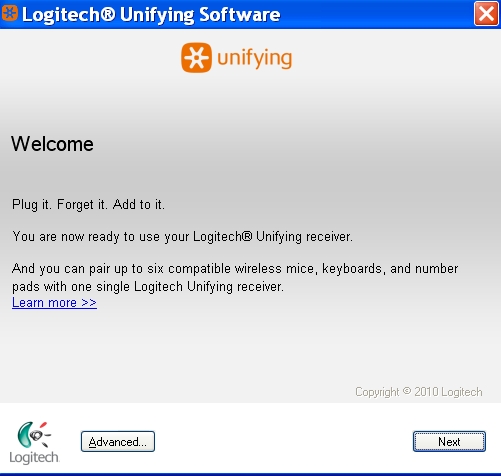
- Suivez les instructions à l'écran pour allumer et éteindre le clavier.
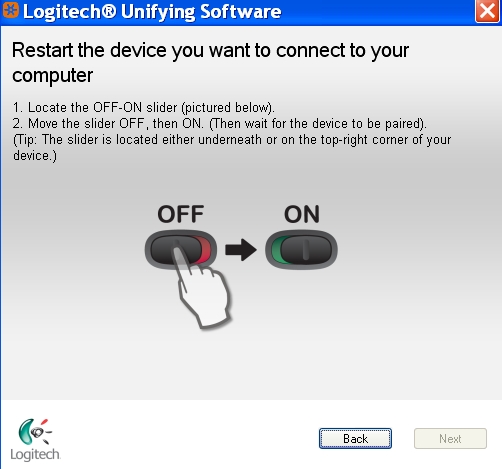
Une fois votre clavier détecté, le message de confirmation suivant s'affiche:
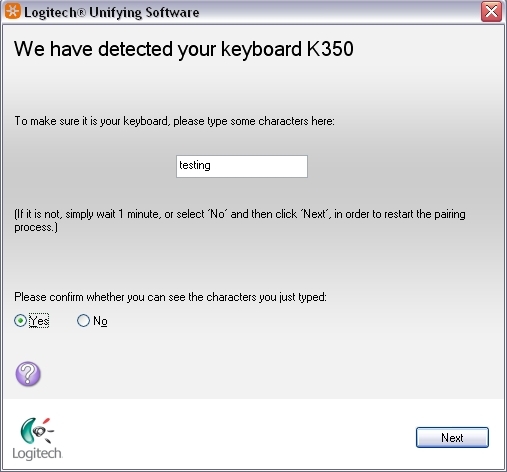
REMARQUE: Le numéro de version de la souris affiché ci-dessus est correct. Votre ensemble MK550 Desktop est fourni avec un clavier K350 et une souris M510.
- Saisissez un message de test dans le champ de texte pour vérifier que le clavier fonctionne.
- Après avoir vérifié le bon fonctionnement du clavier, sélectionnez Oui, puis cliquez sur Suivant pour continuer.
- Cliquez sur Terminer pour fermer le logiciel Logitech Unifying. Votre clavier devrait maintenant être correctement connecté.
Informations supplémentaires
Si le problème persiste, consultez l'article 22023 de la base de connaissances pour contacter le support technique de Logitech concernant ce produit.
Questions fréquentes
Aucun produit n'est disponible pour cette section
